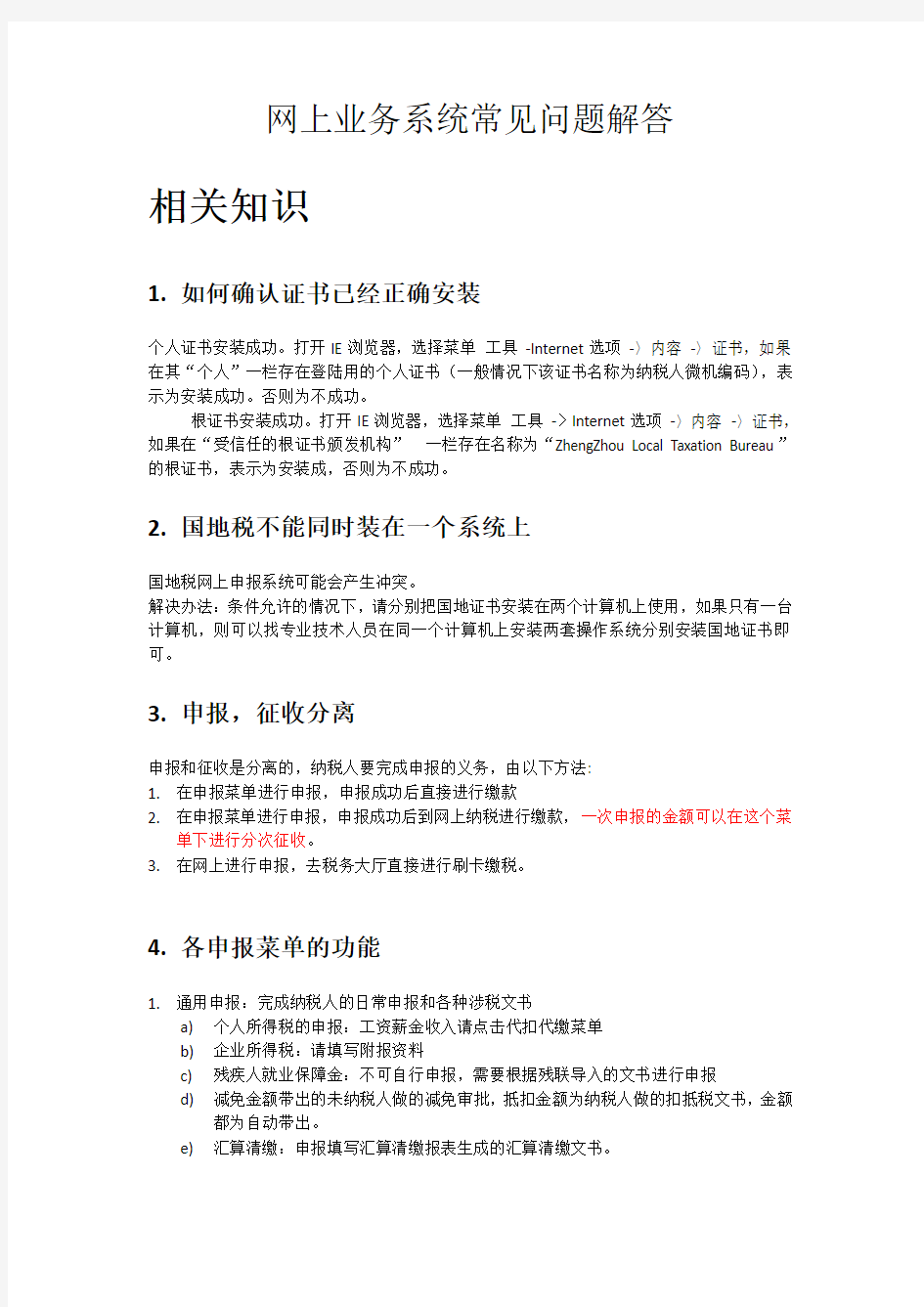

网上业务系统常见问题解答
相关知识
1.如何确认证书已经正确安装
个人证书安装成功。打开IE浏览器,选择菜单工具-Internet选项-〉内容-〉证书,如果在其“个人”一栏存在登陆用的个人证书(一般情况下该证书名称为纳税人微机编码),表示为安装成功。否则为不成功。
根证书安装成功。打开IE浏览器,选择菜单工具-〉Internet选项-〉内容-〉证书,如果在“受信任的根证书颁发机构”一栏存在名称为“ZhengZhou Local Taxation Bureau”的根证书,表示为安装成,否则为不成功。
2.国地税不能同时装在一个系统上
国地税网上申报系统可能会产生冲突。
解决办法:条件允许的情况下,请分别把国地证书安装在两个计算机上使用,如果只有一台计算机,则可以找专业技术人员在同一个计算机上安装两套操作系统分别安装国地证书即可。
3.申报,征收分离
申报和征收是分离的,纳税人要完成申报的义务,由以下方法:
1.在申报菜单进行申报,申报成功后直接进行缴款
2.在申报菜单进行申报,申报成功后到网上纳税进行缴款,一次申报的金额可以在这个菜
单下进行分次征收。
3.在网上进行申报,去税务大厅直接进行刷卡缴税。
4.各申报菜单的功能
1.通用申报:完成纳税人的日常申报和各种涉税文书
a)个人所得税的申报:工资薪金收入请点击代扣代缴菜单
b)企业所得税:请填写附报资料
c)残疾人就业保障金:不可自行申报,需要根据残联导入的文书进行申报
d)减免金额带出的未纳税人做的减免审批,抵扣金额为纳税人做的扣抵税文书,金额
都为自动带出。
e)汇算清缴:申报填写汇算清缴报表生成的汇算清缴文书。
2.代扣代缴:纳税人行使代扣代缴义务,完成个人所得税,企业所得税,车船税,其他认
定税种的代扣代缴
3.流转类项目申报:对建筑业,不动产企业的建筑业不动产项目进行申报缴税,土地增值
税在这里进行申报
4.应税财产项目申报:对土地,房屋,车辆,船舶进行项目申报,可报车船税,土地使用
税,房产税,营业用房的营业税在这里进行申报。
5.网上纳税的功能
是各申报申报成功后缴款的统一入口。
登录
1.提示:验证码不正确
验证码从数字和字母中随机抽取4个字符,不区分大小写,点击验证码图片可生成新的验证码。如果是直属用户出现这种问题,打开证书管理工具,把证书注销,重新注册一下即可。
2.提示:该帐号已经被锁定
登陆账户被税务管理员锁定,请联系税务管理员。
3.提示:该帐户已经被禁用
子用户账户被主用户禁用,请联系主用户进行操作。
4.提示:用户名或密码不正确
用户名:税务登记证号
默认密码:123456
首次登陆请修改密码,忘记密码请联系税务管理员重置密码。
5.提示:用户数字证书未安装
如图所示,请打开浏览器“工具”—》“Internet选项”—》“内容”—》“证书”
如上图所示个人选项卡中没有纳税人识别号或微机编码为名称的证书,则为没安装单证书。请重新安装【省直属用户重新安装硬KEY】
注意:单证书即为纳税人从税务机关拷贝的以纳税人识别号(老郑州用户为微机编码)为名称的.pfx文件。
6.提示:用户数字证书验证错误
可能有以下原因
1.本地计算机的系统时间不正确,超出了证书的有效期范围,造成证书的失效,请将
系统时间调整为正确的时间。
2.单证书安装失败,请仿照问题【5】,重新安装单证书
3.证书颁发者不是当前登录用户,请核对当前用户是否已经安装了单证书或所选择
的证书和当前登录用户匹配
7.登陆或申报时出现数字证书验证错误
1、请检查电脑本地日期是否为当前日期,若日期不正常,修改为正确日期。
2、点开网页的菜单上的“工具”—》“Internet选项”—》“内容”—》“证书”,查看个人中
是否有自己的单证书,如没有则单证书没有正确导入。证书在导入时,将证书放入下列存储区,选择个人。
8.登录后点击菜单,显示Internet无法显示该网页
(1)可能原因:安全设置不合要求。
办法:点网页的菜单上“工具”-“Internet选项”-“安全”—“可信任站点”-“自定义级别”,看“Active控件和插件”下面的选项是不是全部改成“启用”了。还有“脚本”--下面的选项是否全部改成“启用”。
(2)可能原因:必须的一个Active控件没有下载安装。
办法:关闭拦截广告的工具。再打开网页时会自动弹出一个“安全警告”,点下载安装。如果不能自动安装,可以到河南省地税局网上办税系统(登录首页的右上角)网上办税相关控件及操作手册下载安装。需下载两个文件:打印OCX控件和网上申报OCX控件。下载后的文件是压缩文件,一定要解压缩后按照安装说明进行安装。
申报
1.流转类项目申报收入总额不能小于上月发票开具金额
纳税人如果有项目,并且该项目已经开过发票则在下个月进行流转类项目申报的时候,收入总额和申报金额不能小于上月开具发票金额。
在这个过程中出现的如下问题
1.项目的开票金额已经在开票当月进行过项目申报,可联系税务机关进行退抵税,已
完税审批或扣除上月申报的金额。
2.总包的建筑业项目无法扣除分包的申报金额,可能是分包项目登记的时候未与总包
项目进行关联,请联系项目主管税务机关和分包方协调处理。
3.未带出对应税种,如土地增值税,请手动添加该税种。
2.企业所得税申报时无法填写应税所得负数。
最少为0,无法填写负数
3.网上申报页面进不去,显示“脚本错误,缺少对象”,如
何处理?
清空IE缓存,如果IE版本为7.0或者8.0时,在页面中选择试图兼容模式。
4.申报税款出现重复申报或申报错误,如何删除?
带上加盖单位公章后的书面材料,去主管税务机关大厅进行申报作废。
5.申报个人所得税时,需要注意的问题:
1.在代扣代缴菜单申报
2.必要条件:税务管理员必须为该纳税人进行过个税税费种认定,并且在税款主体类型里
选择“代扣代缴”。
1)、个人所得税都必须导入模板,零申报也是如此。
2)、下载模板,按照模板的例子输入,把汉字输入法关闭到英文状态输入,所有的单元格不能有空的地方,包括备注,数字为0要输入0。
3)、全部输完后点保存,先保存一个EXCEL表,以后每次编辑都在这个表里进行。
3.至于个税明细信息无法正常导入的问题大概有几个方面
1),网页脚本错误等网页错误提示。
首先检查是否用的是最新的IE浏览器IE8,如果是,则需要在浏览器“工具-》兼容性视图设置—》添加网站”中把河南省地税局网上办税的网址添加进去即可。
如果不是IE8浏览器,则是浏览器有问题,浏览器出现异常导致对页面中的部分内容无法正常解析,导致出现页面错误。请用360等工具对浏览器进行修复即可。
2),个税明细表中不合规范的信息内容,导致无法正常导入。请使用excel2007版本。个税明细表中的内容不规范,也会导致无法导入,出现这种情况,请对个税明细表中的数据进行检查,如身份证号列不能是数学表达等。
3) 录入信息应该从第7行“张三”例子开始填写内容,第1---6行模板说明不要删除修改。
6.纳税人不知道如何查询是否申报成功。
1.统计查询—未申报查询:查询纳税人当月未申报的税种和申报状态。
2.统计查询—清缴税费:查询纳税人缴款信息和缴款成功状态
3.统计查询—申报信息查询:查询纳税人申报信息,打印综合纳税申报表。
7.申报时提示存在逾期未申报信息
请到税务机关接受处罚。
8.关于差额征收
目前差额征收的行业只有:代理业,广告业,旅游业。
具体请咨询主管税务机关。
9.代扣代缴相关问题
1)问题:扣缴按钮上文字灰色显示,不能操作
原因:税费种认定中没有认定相应税种或税种没有认定为“代扣代缴”
解决:1. 找税务管理员进行税费种认定;
2.纳税人重新登录或刷新页面
2)个税申报不成功
先核对自己格式,金额是否正确,格式不能为csv
3)申报成功后,本期应补退税额是0
1.检查个税模板里面是否已扣税额这列显示的不正确
2.填写正确重新申报一次即可
4)车船税代扣代缴
建议使用office2007版本的excel,注意单元格的格式,特别是纳税日期是文本格式,车辆类型选择,只能选择一种类型,请注意。
10.项目已登记,在流转项目申报或发票开具时找不到项目
可能为以下原因
1.项目状态不正常,请联系项目主管税务机关核对项目状态
2.项目登记的开票方式为代开,网上申报系统只显示自开的项目,代开项目请到税务机关
进行申报。
3.如果为网上登记的项目,税务机关有一个确认的过程,只有通过税务机关确认的项目才
可以开具发票或申报,请耐心等待或联系项目主管税务机关。
11.报表报送中找不到报表
需要到税务机关进行认定,然后在系统中进行报送。
12.缴款失败
1.记录下扣款失败原因,再次进入【网上纳税】菜单进行扣款,如果失败原因和上次相同,
请联系税务机关
2.根据反馈的扣款失败提示分析问题,如下
1)冲正情形:针对“冲正”这种情况,银行多会“暂时冻结”那部分款项,造成税款
已扣掉的假象,此类情况需要纳税人与银行沟通,让其及时退款到账户。
2)000错误原因:原扣款交易冲正成功——因为扣款系统的交互比较复杂,国库系统,
银行系统,或者网络状态不好都容易造成该问题,在网上纳税重新缴款即可,如果
该结果重复出现,请联系税务机关,如果账户上钱被锁定,请联系银行;
3)FB9错误原因:扣款交易不存在(冲正失败,交易不存在)——原因和处理方法同上
“000”;
4)FBA错误原因:扣款交易已扣款,无法冲正(冲正失败,已扣款),扣款已成功。
5)FG5错误原因:共享参数表中无此预算科目或辅助标志错误——原因该纳税人当前
征收的项目中,存在“预算科目”和“预算级次”和国库不一致的情况,请与专管
员联系,让其处理或上报。
6)FG1错误原因:征收机关代码与收款单位代码对应关系错或参数状态错误——原因
该纳税人当前征收项目的对应国库错误,请与专管员联系,让其处理或上报。
7)F11错误原因:账户余额不足支付——原因余额不足,请存款;
8)F16错误原因:扣款金额超出限额——原因金额超出限额,请与银行沟通。
9)FA1账号不存在,FA2账号、户名不符,FAA账户密码错,FAB账户状态错——此类错误
信息,因为签约账户的问题,根据提示信息,请与银行沟通。
10)FA9错误原因:账户未签约——原因没有签订三方协议,或者协议状态“异常”,
请核对协议状态,或者重新签订协议。
11)FD6错误原因:账户余额不足——原因余额不足,请存款;
12)FD6错误原因:交易处理失败——由于当时“业务量过大或者网络通信不流畅”等
原因造成,请过段时间重新尝试扣款即可;
13)FD6错误原因:实时扣税申请不存在...——原因是有的银行限制同一天同一个人同
一笔税款只允许发起一次扣款请求,所以请第二天重试,如果还有问题请与专管员
联系,让其处理或上报。
14)FD6错误原因:行内记账处理失败——由于银行方面的原因导致扣款失败,请过段
时间重新尝试扣款,或者与银行沟通。
15)FD6错误原因:账户扣款检查不通过——原因是签约账户的问题,请与银行沟通;
16)FD6错误原因:分户信息不存在——原因是签约账户的问题,请与银行沟通;
17)FD6错误原因:帐户状态不正常——原因是签约账户的问题,请与银行沟通;
18)FD6错误原因:该客户签约效验未通过——原因是三方协议协议状态“异常”,请
核对协议状态,或者重新签订协议。
19)FD6错误原因:取待结算帐号失败——原因是签约账户的问题,请与银行沟通;
20)FD6错误原因:当前TIPS系统状态不正常——原因是TIPS(国库)系统异常,请与税
务机关联系,或者查看相关公告说明。
21)FC8错误原因:商业银行拒绝——原因是银行该时段不受理业务,请与银行联系,
或者选择其他方式缴款。
22)错误原因:未登录TIPS,无法发送——系统原因,请与税务机关联系,或者查看相
关公告说明。
23)错误原因:SKY未登录TIPS——系统原因,请与税务机关联系,或者查看相关公告
说明。
3.如果扣款显示状态不明,请等下个工作日进入统计查询 清缴税费查询中查询该税款状
态,如果显示为状态不明,请联系主管税务机关进行处理。
13.菜单丢失
请退出系统,清理ie缓存,关闭浏览器,重新登录,进行操作!另外参见登录后页面,右上角有”常见问题“项
发票
1.问题:纳税人发票认定情况请求失败,保留原来认定数
据。
原因:纳税人发票领购簿没有核定网络发票
fp_fplgb_hysqspmx 发票行业申请审批信息表中没有数据
解决:找税务管理员进行发票购簿进行核定
2.问题:建筑自开发票,付款方名称为空无法录或无法修
改。
原因:付款方名称或付款方识别号在项目登记时已录入,网上开票时自动带出,不允许修改解决:找税务管理员进行项目变更,修改建设单位名称
3.问题:提示:当月发票可作废,隔月发票需红冲。
原因:只能作废当月已开具的正常发票
4.库存同步接口调用失败
纳税人发票数据未迁移过来的数据,请联系网上业务系统运维
5.发票的打印控件装不上
一般都可以装上,请参考安装注意事项,检查ie设置等情况!
1.先删除C:\WINDOWS\system32\PrintBtn.ocx
2.关闭浏览器
3.从新安下载安装最新安装文件,进行安装
6.如何更改开票人
先联系主管税务机关,进行变更,修改办税人即可
如果是子用户开票,可在更多服务-操作员管理-添加子用户-赋予权限
为子用户进行库存调拨-
用子用户登录开票即可
参见操作手册与登录系统后右上角“常见问题”
7..红冲发票
请先联系税务机关,做红冲申请,审核完后,在网上业务-发票开具-红字冲减,可以完成操作!
8.发票不能打印
发票不能打印:
解决方法之一:
1.先删除C:\WINDOWS\system32\PrintBtn.ocx
2.关闭浏览器
3.从新安下载安装最新安装文件,进行安装
安装后,重启电脑
原因之一:很多人使用了郑州原先的老打印控件
方法二:调整ie级别为低,不让拦截控件,具体参见安装说明
9.发票开具页面出现“请求认定信息失败”字样
纳税人的认定信息采取实时更新,出现问题的原因可能是当前网络问题,不影响正常开票。
10.发票开具页面---库存显示0,没有“填开发票”链接
首先进入更多服务—发票库存维护—点击“库存同步”按钮。
如果还没有“填开发票”链接,请联系网上办税技术支持电话。
11.发票无库存或同步失败
进入菜单-更多服务-发票库存同步,进行发票库存同步- 操作,再点“查询”查看是否同步过来库存信息,如果还不行,请联系税管员确认自己是否有认定的库存,
如果还不行,可以打技术热线.报上纳税人识别号,查看是否为数据问题,以便进行及时解决.
打印
1.问题:打印后,打印机已运行,打印内容为空。
原因:打印位置调整偏大,打印内容已不在纸张显示范围内
解决:恢复初始设置。重新调整
2.问题:测试可以打印,发票补打或打印时提示:没有安
装OCX。
原因:安装有问题
解决:1. 删除C:\WINDOWS\system32\printBtn.ocx
2. 重新安装打印控件;
3. 重新启动电脑
3.打印测试无法打印出日期及发票代码
打印测试只是调整坐标位置
4.无法打印测试页?
答:在您开具网络发票前,首先请您将普通纸裁剪成网络发票大小一样,放入打印机中,然后进入“更多维护->打印测试”页面,选择相应的发票类型,点击“打印测试页”,进行测试页打印。
如果无法打印测试页面,那么需要依次检查打印机驱动是否安装成功、打印ocx控件是否安装成功、IE浏览器中的ActiveX控件是否启用。
5.如何对打印位置进行调整?
如果打印位置有偏差,需要按如下步骤调整打印位置。由于打印机种类繁多,请进入“更多服务->打印测试”页面,选择相应的发票类型,对打印机位置进行调整。
如果希望被打印内容向上移动,请在“竖向”框中输入“-移动距离”;如果希望被打印内容向下移动,请在“竖向”框中输入“+移动距离”;如果希望被打印内容向左移动,请在“横向”框中输入“-移动距离”;如果希望被打印内容向右移动,请在“横向”框中输入“+移动距离”。您可以调整打印机进纸挡板位置。
如果做了上面的操作仍然调整不好,请您联系打印机设备提供商。
6.打印网络发票记帐联时,不在一页显示?
与网络发票打印不同,网络发票记帐联采取的是网页打印方式,当出现发票记帐联不在一页
时,说明纳税人自己电脑的打印设置不合适,请您点击自己电脑的“开始->设置->打印机和传真”,在打印设置中调整好方向、页边距等内容。
另外可以在浏览器打印预览---页面设置---调整纸张大小,调整左右边距,上下边距等。7.注意事项:
(1)在开具发票时,您需要检查插入打印机纸质发票的发票号码与网络发票在线中显示的发票号码是否一致,如果不一致,请您将纸质发票更换为正确的发票。
8.库存同步以后仍不显示库存
查看发票库存比对,如果有正常发票库存票段,请联系专管员,在发票领购簿的网络业别核定中添加发票种类及对应开票行业明细。如果没有,请及时联系税务机关或者运维技术人员。
9.总包方发票开具默认带出的金额不是中标价格
系统默认带出金额为总包方中标价格+工程追加款—分包方中标价格+分包的开票金额,但是不影响总包方可开票金额。
10.win7系统64位,控件安装时setup.bat批处理文件
需要从新编辑,代码如下:
echo 请先关闭360及ie浏览器、开始删除旧文件并安装最新申报、打印相关
mkdir c:\aa
del /q %SystemRoot%\system32\JITCertToolkits.inf
del /q %SystemRoot%\system32\JITCertToolkits.ocx
del /q %SystemRoot%\system32\jitenc.dll
echo 如果删除时提示不存在,属于正常现象,请点“确定”继续!
COPY 申报及打印控件\JITCertToolkits.inf c:\aa\ /Y
COPY 申报及打印控件\JITCertToolkits.ocx c:\aa\ /Y
COPY 申报及打印控件\jitenc.dll c:\aa\ /Y
regsvr32 c:\aa\JITCertToolkits.ocx
del /q %windir%\system32\PrintBtn.ocx
echo 如果删除时提示不存在,属于正常现象,请点“确定”继续!
Copy /y 申报及打印控件\PrintBtn.ocx c:\aa\
regsvr32 c:\aa\PrintBtn.ocx
echo 开始导入注册表设置ie级别及相关控件! 一直点"是",再点“确定”按钮即可完成注册表导入!
call 注册表修改项\注册表.reg
echo 开始安装根证书,请按照安装说明
call 根证书\root.cer
call 申报及打印控件\pansky_root.cer
pause 根证书及pansky_root安全证书安装完毕后,按任意键进入退出!
11.点击打印提示请安装OCX打印控件
打开网页--》工具—》internet选项—》安全—》可信站点—》站点,CA用户查看站点中是否有https://*https://www.doczj.com/doc/ac18631507.html,,并把可信任站点安全级别调为最低。
VPN用户则是将对该区域中的所有站点要求服务器验证勾去掉,删除
https://*https://www.doczj.com/doc/ac18631507.html,,添加http://*https://www.doczj.com/doc/ac18631507.html,。并把可信任站点安全级别调位最低。
12.点击打印后弹出打印窗口,确定后提示printing is progress。
这个问题不是系统问题,具体解决方法请用户咨询自己公司或者单位的网络管理人员,或者在网上找寻解决方法。
13.点击打印后提示default printer is not defined
请确认打印机可以正常工作,如确认正常工作,点击开始—设备和打印机,看是否可以设置默认打印机,此问题请用户咨询打印机厂商或者自己的网络管理人员,自己在网上查找解决方案。
宝洁网申性格测试 Complete / Next Steps Thank you for completing the application, Step 1 of our Hiring Process.We invite you to view your correspondence and further explore the functionalities of your account by clicking “View My Submissions”.View My Submissions CONGRATULATIONS! You are being invited to move forward to Step 2 of our process – Assessment. To learn more about Step 2, Click Here.Our assessment process will be used to evaluate how well your particular qualifications and abilities meet the specific criteria required for successfully performing the job for which you applied, so please take it seriously. We recommend that you complete the Assessment Step in an environment that is free from distractions. ?Once you have completed Step 2, you will be returned to this page so that you may close your browser, thus protecting your data. ?If you don’t have time now, please request your assessment link below and complete the assessment within the next 24-48 hours. BEGIN THE SUCCESS DRIVERS ASSESSMENT To receive the assessment link in your email account, click below.REQUEST MY PERSONAL ASSESSMENT LINK The applycation process of P&G is not so boring. And you may need a PLAIN RUSUME . And after you submit your informations, if you are qulified and you will see the contents above. 叫:成功驱动力测评: 关于评估 宝洁公司通过审核您的资历,认可您在教育和职业发展方面做出的重要投入。这份全面评估使我们可以检验您背景与经验的诸多方面,以便全面公平地考虑您的个人概况在多大程度上符合我们的需求。我们请您提供有关您背景与兴趣的情况,以及您关于在宝洁工作相关问题的看法。在您回答问题的时候,请一定注意让您的答案准确地描述您与您的情况。答案没有对错之分。您在本评估中提供的信息将被用于聘用程序的其它部分。 如何进行评估 这里是一些您在进行评估之前需要注意的事项: ?本评估大约需要20-30分钟完成。 ?请使用您最熟悉的语言进行评估。要改变您的语言选择,请返回上一页。 ?从一个页面进行到下一个页面,请点击每一个页面底部的“下一步”。要查看您先前访问过的页面,请点击页面底部的“返回”,或者点击进展地图上的某个页码。请注意,进展地图不能用于进行到一个新的页面。 ?您有七分钟时间回答,然后点击“下一步”进入下一页。如果您在7分钟之内不作出回答,就被自动登出评估网站。您可以利用先前提供给您的链接返回完成评估。 我们感谢您对宝洁的兴趣,很高兴有这次机会更多了解您。 以下各项您最喜欢哪一项? 一次做一件事情
《省局版网上申报系统》常见问题及解答(一) 一、在进行网上申报前,有哪些注意事项? 1、关于浏览器:建议纳税人使用浏览器为操作系统中自带的Internet Explorer,并且版本为6.0以上,不推荐使用“360浏览器”、“腾讯浏览器”、搜狗、世界之窗、遨游等外挂浏览器。正确的设置方法为:①工具——Internet选项——设置——选择“自动”——确定;②工具——Internet选项——高级——还原默认设置——确定。 2、关于操作习惯:需注意①在使用网上申报系统时,不要使用浏览器的“后退”功能,这会导致页面控制失效,发生操作异常,建议纳税人使用网上申报系统自带的“登录”、“返回”等按钮进行下一步操作;②任何操作只需单击鼠标,不要双击进行操作,否则有可能导致将同一操作连续进行两次,发生操作异常。 3、关于打印:如纳税人需要打印报表或封面,建议纳税人使用安装打印支撑软件“Acrobat Reader 9.0”,请自行下载安装。 二、密码遗忘造成系统无法登录,该如何处理? 请纳税人携带税务登记证副本和身份证复印件到税务机关前台 窗口,由税务人员通过“综合业务平台”网上申报用户管理模块进行密码重置。 三、登录系统时,提示“程序出错”或“验证码或密码错误”,该如何处理?
首先,请确认用户名即纳税人识别号是否准确,若税务登记号中含有“X”的纳税人在输入“X”时,要选择大写,不要使用小写的“x”。在输入用户名时,请不要输入纳税人名称,否则无法登陆。其次,验证码区分大小写,严格按照给定的格式输入,如果小写输入为大写则会报错。最后,若在反复后尝试仍无法登录,请您及时联系主管税务机关。 四、校验码没有正确显示(为红色的叉或是一个空的方框),造成系统无法登录,该如何处理? 请按“F5”键刷新页面,若反复尝试还不成功,则可能网站服务器出现异常,请您及时联系主管税务机关。 五、进入申报界面,纳税人选择所属时期有什么注意事项? 纳税人一般选择系统默认所属时期,除特殊情况才对此栏目进行修改。如果是企业所得税季度申报,按季度在月份栏输入3、6、 9、12;企业所得税年度申报,月份输13。 六、当纳税人输入所属时期后,申报初始化结果提示“不成功”或“您的应申报报表鉴定为空”,该如何处理? 请您及时联系主管税务机关,由税务人员通过后台进行重新设置,鉴定完成后,纳税人重新登录网上申报系统即可。 七、当纳税人输入所属时期后,页面列出的“申报报表与纳税人应报报表不符”,该如何处理? 请您及时联系主管税务机关,由税务人员通过后台进行重新设置,鉴定完成后,纳税人点击申报列表页面下方的“重做初始化”,
1. 为什么网站的首页文件名一般命名为index.htm或index.asp? 网站的首页文件名为index.htm或index.asp,这是一种网站首页命名规范。在浏览器地址栏输入网址,即使不输入index.htm或index.asp,浏览器也能正确找到该文件并正确显示出来,因为Web服务器默认的首页文件名是index.htm或index.asp。此外,通过设置,Web 服务器常用的默认首页文件名格式有index.htm、default.htm、index.asp、default.asp等。 2. 巧妙设置分辨率 在制作网页时,有时会发现,制作好的网页在本地计算机上浏览时很正常,但在另外一台计算机上浏览时却发现网页的布局乱套了,这是因为各个计算机的分辨率不同所致。在Dreamweaver文档窗口中的右下角,显示当前文档的分辨率大小。单击当前分辨率数字,在弹出的菜单中可以为当前的页面指定显示分辨率,通过修改可以使网页更具灵活性。 3. 打开文件及插入网页图像的快速方法 在Dreamweaver里,进行网页编辑时,不必通过菜单栏里的【打开】命令来打开文件,一个更快的方法是利用【文件】面板,打开相关文件,直接用鼠标拖动文件到文档编辑窗口即可;同样,要在网页上插入图像等元素,也可直接通过【文件】面板将图像文件拖动到网页上。 4. 怎样仅仅复制文字而不想要其格式? 当从Dreamweaver中复制文字到另一个应用程序中时,HTML代码和文字一起被复制过去了。此时一般都用快捷键【Ctrl+C】来复制,如果在复制的时候多按一个【C】键则只复制选中的文字。从外部文档中粘贴时,如果只要文字而不想要其格式,可以选择菜单中的【编辑】︱【粘贴文本】命令,不要直接用快捷键【Ctrl+V】。 5. 如何巧妙隐藏标签? 如果在网页中插入了不可见的元素时,Dreamweaver会自动在页面上添加一个与之相应的元素标签,以便于选择不可见元素。但如果不想显示时,也可以隐藏标签,方法是按【Ctrl +U】键打开【首选参数】对话框,在【分类】中选中【不可见元素】,在面板的右边将会出现所有的元素标签。只要将不需要的元素标签前的勾去掉,以后它就不会再出现了。 6. Dreamweaver自动创建样式功能 文本属性面板可以设置当前所选文本的样式和格式。使用属性面板设置文本样式和格式时,Dreamweaver将跟踪为每个文本元素指定的格式属性,并使用命名约定为每个元素指定
单位办理从业人员网上缴费 申报常见问题解答 目录 一、单位如何办理数字证书网上申报? (2) 二、忘了登录密码,无法登录系统怎么办? (2) 三、什么人员应该缴纳五险(养老、医疗、失业、工伤、生育)?什么人员应该缴纳三险 (养老、医疗、工伤)。 (2) 四、本次社保网上缴费变更网上申报界面中是否可操作外来人员的相关变更吗? (2) 五、每月什么时间段可以操作单位管理参保人员的缴费变更网上申报。 (3) 六、办理网上申报新进,输入正确的身份证号码后,系统提示“系统查无此人,请单位按有 关规定至区县劳动就业管理机构办理用工备案登记手续”,并限制了后续的操作,该怎么办? (3) 七、网上申报的变更可以撤销吗? (3) 八、怎样了解网上申报的结果? (4) 九、如果单位同时有本市人员和外来从业人员需要办理社保业务,可以一并在网上申报 吗? (4) 十、如果新进、转入人员需在本单位补缴社会保险费,但由于个人已办理退工手续不再继 续缴费,该如何在网上申报? (4) 十一、如何修改参保单位数字证书持有人基本信息 (5)
一、单位如何办理数字证书网上申报? 回答:首先单位需至上海数字证书有限公司下属的数字证书一证通网点(具体办理手续详见申办要求),申请获取数字证书(usbkey)钥匙和密码。输入网址后,根据电脑屏幕提示信息安装CA公司的驱动程序,完成后登录社保自助网上办事平台,插入数字证书,输入密码,登录后签订网上办事服务协议(电子版),通过后即可进入社保网上办事申报相关业务。 二、忘了登录密码,无法登录系统怎么办? 回答:若您是数字证书社保网上办事用户,由于忘了网上登录密码,您可以至就近数字证书一证通受理点办理重置密码。 三、什么人员应该缴纳五险(养老、医疗、失业、工伤、生育)?什么人员应该缴纳三险(养老、医疗、工伤)。 回答:根据文件规定本市户籍人员或引进人才居住证人员或外省市城镇户籍人员应按规定缴纳五险,外省市非城镇户籍人员应按规定缴纳三险。若发现系统记载的人员户籍户别信息与实际情况不一致,请及时至区县劳动就业管理机构或社保经办机构按规定予以调整。
常见问题解答手册 一、硬件配置 1、安装收购系统服务器有什么要求? 1)硬件配置要求:8G内存、1T硬盘 2)操作系统要求:64位Win7(旗舰版) 3)服务器的IP地址要固定 2、操作岗电脑有什么要求? 1)建议使用联想、同方等品牌电脑,不要使用组装电脑; 2)硬件配置要求:4G内存、500G硬盘; 3)操作系统要求:Win7 32位专业版或XP专业版; 4)浏览器要求:IE浏览器,版本为IE8 32位; 5)要从收购软件登陆界面下载安装java、flash插件,注意java插件需要右键以管理员身份运行安装,且安装之后不要进行升级,始终保持在1.5的版本,以免出错; 6)用作收购数据导出的电脑不要安装其他下载工具,使用浏览器自带的下载保存收购数据。 3、地磅调试过程中测试出的日志文件没有效数据怎么排查? 1)确定是否已执行onekey;
2)检查电脑的com口是否损坏; 3)排查地磅表头与电脑之间的连接线是否正常,是否损坏; 4)检查地磅表头数据输出是否正常,如不正常联系地磅厂家解决。 二、设备应用 1、连接地磅后,鼠标失灵,怎么办。 右键【计算机】,选择【设备管理器】,点击【鼠标】会看到两种鼠标,禁用其中一个 1、身份证识别设备不读取信息怎么处理? 1)右键‘我的电脑’—管理—设备管理器看看该设备是否已识别,未识别需安装驱动。 2)重新执行onekey。 2、身份证读卡器无法使用,插上电脑后操作系统右下角提示无法正确安装设备。 通常只有个别主板型号有这个问题:
1)开机按Delete进入BIOS设置,设置好这个之后,重启。2)进入系统,安装身份证读卡器驱动。 3)选择对应的读卡器(如下图)。 然后再试一次。 5、提醒Java过时需要更新,怎么办?
单位办理从业人员网上缴费申报常见问题解答 目录
一、单位如何办理数字证书网上申报 回答:首先单位需至上海数字证书有限公司下属的数字证书一证通网点(具体办理手续详见申办要求),申请获取数字证书(usbkey)钥匙和密码。输入网址后,根据电脑屏幕提示信息安装CA公司的驱动程序,完成后登录社保自助网上办事平台,插入数字证书,输入密码,登录后签订网上办事服务协议(电子版),通过后即可进入社保网上办事申报相关业务。 二、忘了登录密码,无法登录系统怎么办 回答:若您是数字证书社保网上办事用户,由于忘了网上登录密码,您可以至就近数字证书一证通受理点办理重置密码。 三、什么人员应该缴纳五险(养老、医疗、失业、工伤、生育)什么人员应该缴纳三险(养老、医疗、工伤)。 回答:根据文件规定本市户籍人员或引进人才居住证人员或外省市城镇户籍人员应按规定缴纳五险,外省市非城镇户籍人员应按规定缴纳三险。若发现系统记载的人员户籍户别信息与实际情况不一致,请及时至区县劳动就业管理机构或社保经办机构按规定予以调整。
四、本次社保网上缴费变更申报界面中是否可操作外来人员的相关变更吗 回答:可以。本次单位通过数字证书网上申报的范围,不仅可进行城保一般人员网上缴费申报,还可以进行引进人才居住证的缴费申报和外来人员网上缴费申报。 五、每月什么时间段可以操作单位管理参保人员的缴费变更网上申报。 回答:单位管理外来从业人员缴费变更网上申报系统每月可操作的时间与柜面申报时间一致,一般每月5日(逢节假日顺延)9:00至每月26日(逢节假日提前)16:00结束。若有调整,社会保险经办机构会在公告栏目中滚动提示。 六、办理网上申报新进,输入正确的身份证号码后,系统提示“系统查无此人,请单位按有关规定至区县劳动就业管理机构办理用工备案登记手续”,并限制了后续的操作,该怎么办回答:该提示是因为系统未查询到个人的基本信息,请先至区县劳动就业管理机构办理用工备案登记手续,就业管理机构完成用工备案登记手续信息录入后,单位即可办理新进变更网上申报。
甘肃省科技计划业务管理信息系统——项目申报系统使用说明 甘肃省科技计划项目申报受理中心 北京志鸿中科科技有限公司 二OO七年
目录 第1章网上申报(注册、申报) ....................... 错误!未定义书签。 1.1 网上申报流程 (1) 1.2 申报单位注册 (2) 1.3 申报软件下载 (2) 1.4 申报单位登陆 (5) 1.4.1项目申报 (7) 1.4.2单位信息维护 (11) 1.4.3密码更改 (13) 1.5 系统使用说明 (12)
第一章网上申报(注册、申报)申报单位登陆网站后,首先可以通过阅览申报流程的说明了解项目申报过程中每个步骤的具体操作,也可通过观看注册流程动画、申报流程动画来了解相应信息。对具体操作步骤和说明有所了解以后,申报单位就可以做下载申报录入系统、注册申报单位信息登录申报系统进行后续工作等操作了。 1.1网上申报流程 申报单位可以通过查看网上申报流程,了解项目申报过程的相关步骤: 点击“网上申报流程详细说明”链接,可查看每个步骤的详细说明。 本系统支持离线与在线两种申报方式。在线申报可直接登陆系统在网上填写申报内容然后进行上报和打印文本的工作。离线申报方式可以将申报软件下载到本机,然后通过使用申报软件填写项目内容并生成上报文件,最后在联网的情况下登录在线系统,将生成的上报文件导入。
离线录入方式主要方便网络条件不好的申报单位使用。申报单位在下载、安装了离线录入程序后,无须联通网络就可进行申报材料的录入工作,只是最终的打印、上报工作必须使用在线系统即可。 1.2申报单位注册 申报单位访问“甘肃省科技厅”网站首页,在“网上申报”栏中首先选择“科技计划项目申报注册”,点击页面上的链接进入注册页面根据导航信息进行单位信息的填写注册。 注册之前须先仔细阅读《企事业单位用户注册承诺书》,了解相关信息后,再进行注册,点击“同意条款,下一步”按钮进入下一步。 首先必须录入自行设定的用户名和密码。验证码为必填,确认后点击“确认,下一
宝洁网申常见问题解答 1.我需要登陆什么网址来进行网上申请宝洁公司的职位? 请浏览宝洁中国的网站https://www.doczj.com/doc/ac18631507.html, , 注意申请前请认真阅读网上申请指南。 2.我要怎样进行网上申请?宝洁公司网上申请的程序是怎么样的? 请浏览宝洁中国的网站https://www.doczj.com/doc/ac18631507.html,,,点击“宝洁招聘”,然后点击页面右面的“Apply Now”,选择“Graduates”或“Internship”按钮开始申请。 3.请问本次招聘的招聘对象是什么? 管理培训生Management Trainee(面向应届毕业生〕 暑期实习生Summer Intern (面向本科三年级,两年制研究生一年级和三年制研究生二年级的同学〕。 毕业两年内的社会人士 由于本次招聘只发生在中国大陆,如因海外或其他原因无法回国参加这次招聘的同学,我们欢迎你在回国后再申请我们公司的其他职位。 4.为什么我点击了网上申请指南下方的“申请职位”键后,一直不能连接到下一页(或 出现网页错误的提示)? 请问您是通过校园网来上网进行申请的吗?当你点击“申请职位”的键后,我们的系统会把你的网页链接到我们公司在国外的网上申请系统的平台,而由于部分校园网是限制您登陆国外的网站的,所以当你点击了“申请职位”键后,系统会进入死机或网页错误的状态。建议您用代理号上网或在校外上网。很抱歉由此而给你带来的不便。 5.在阅读完“Privacy Agreement”后我一定要按“I accept”键后才能进入到下一页吗? 是的,您只有在点选了“I accept”键后才能进行下一步的程序。 6.我怎么样才能看到我想申请的职位? 你需要在招聘页面上的“Graduates”或“Internship”下进行职位搜索,然后在搜索结果的job list里找你想申请的职位,请注意”Job List”可能有两页,如果第一页没有你要找的职位,请按右上角的箭头,翻到第二页。 请注意在“Job Field”项选择“All,在“Location”项选择“China. 同时你也可以在“Job Number”处输入职位编号,然后按“Search for jobs” 进行搜索。这次校园招聘的职位编号为:Full time: ASI00000107, Intern: ASI00000108。 7.招聘城市代表工作地点吗? 不是。我们的招聘城市是指我们会这些城市进行“Management Trainee”或“Intern”的职位的校园招聘而并不是指该职位的工作地点。例如如果您选择了广州,那您将参加在广州的招聘程序,在广州参加笔试, 面试等等, 而不是指您将来的工作地点在广州。假如你所选择的城市跟你所在的城市不同,由此而发生的你参加中英文笔试或初次面试的差旅费是需要你本人自付的。而参加最后一轮面试的费用则由公司宝洁报销。城市一旦选择,将无法调整,请慎重选择。
网上办税系统报表填写的15个常见问题 八月申报ing,为了小伙伴们轻松报税,小编整理了网报中报表填写的有关问题,赶紧来一睹为快吧! 在网上办税系统的使用中碰到任何问题,首先请确定您使用的浏览器为操作系统自带的Internet Explorer,并且版本为7.0以上(在浏览器的“帮助”菜单的“InternetExplorer”中可以查看到浏览器的当前版本),不推荐使用“360浏览器”、“腾讯浏览器”等外挂浏览器,并且各选项均已正确设置。 报表填写类常见问题解答 1. 报表填列的注意事项有哪些? (1)在报表填写中,必须使用回车而尽量不要使用鼠标点击的方式切换栏目,因为大量报表的自动计算是通过回车来触发的。在实际操作中,如果发现报表数据计算不平,只需鼠标点击第一个编辑框,回车到“保存报表”即可。 (2)填写报表中,如要删除所填数据项,请使用键盘「DELETE」键,少使用「BACKSPACE」键,否则可能造成填报页面退回前一页。 (3)不要试图修改自动生成的数据,如所得税季度申报的累计数。这些数字是系统自动计算或从征管系统取得的申报基础数据,不可手工修改。如果确有错误,则需核实上季申报情况,及时联系主管国税机关纠正后,重新做数据初始化,即可得到正确的数据。 2. 部分报表无法创建或打开的情况? 点击「重做初始化」即可解决问题。初始化之后仍然不能解决问题的请联系主管国税机关。 3. 填写报表时,发现税率出错或其他项目出错? 一般是纳税人税种登记信息或其他信息登记错误造成,纳税人应及时联系主管税务机关变更。 4. 填写申报表时,发现页面自动退出? 主要存在三种情况:一是网上办税系统升级问题,一般会出通知或提示,用户在网上办税系统恢复正常时使用即可;二是浏览器或CA程序安装错误,重新安装即可;三是系统长时间未操作。为保障系统的安全性,一般超过10分钟不做任何页面操作,页面会退出,重新登录即可。
《网页制作》复习题) 第1章网页制作概况网页的概念 网页是用HTML(超文本编辑语言)语言编写,通过WWW传播,并被WEB浏览器翻译成为可以显示出来的集文本、超链接、图片、声音和动画、视频等信息元素为一体的页面文件。 网页HTML文件与web浏览器间的关系理参照P5 首页和主页的异同点 首页与主页的区别:浏览网站时最先访问的页为首页,一般为欢迎信息,通过链接再进入主页(例如:榕树下网站)。主页是整个网站的导航中心(例如:163网站)。有些网站首页即主页。 网页制作的常用工具软件有哪些 FrontPage、网页制作三剑客(Dreamweaver与Flash、Fireworks并称为Macromedia的网页制作三剑客)、Photoshop …… 网页正文区
和文件头的位置关系,文件头内的唯一一个必须出现的标记是哪一个标记?Title标记HTML文件的基本框架:文件开始表头区开始是HTML格式中特有的段落元素。在原始文件中的
,指出在这儿告一段落,下面的文字另起一段。 另外一个类似的标记元素是
。
这个标记用来标识一个换行动作,相当于字处理文件中的按回车键的功能。在HTML文件中可以用它来调整行间距。在处理类似诗歌式的语句时常常用到。语法格式:
文本文本
HTML中的常用标记的对应名称 插入多媒体对象的HTML语句的正确格式P13-15 参考1.2.5图像与多媒体标记(个人认为)无序列表的相关知识P9 参考1.2.3列表显示1.无序列表(UI)有序列表的相关知识P9-P10 参考1.2.3列表显示2.有序列表(OI)表格标记的相关知识P11-P13 参考1.2.4表格标记超链接语句的相关知识P15 参考1.2.6超链接标记 第2章DW网页制作基础 如果想更改工作区,可以使用“编辑”菜单中的什么命令切换到一种不同的工作区? 首选参数(P22) Dreamweaver站点的概念和特点(P29起)
网上业务系统常见问题解答 相关知识 1.如何确认证书已经正确安装 个人证书安装成功。打开IE浏览器,选择菜单工具-Internet选项-〉内容-〉证书,如果在其“个人”一栏存在登陆用的个人证书(一般情况下该证书名称为纳税人微机编码),表示为安装成功。否则为不成功。 根证书安装成功。打开IE浏览器,选择菜单工具-〉Internet选项-〉内容-〉证书,如果在“受信任的根证书颁发机构”一栏存在名称为“ZhengZhou Local Taxation Bureau”的根证书,表示为安装成,否则为不成功。 2.国地税不能同时装在一个系统上 国地税网上申报系统可能会产生冲突。 解决办法:条件允许的情况下,请分别把国地证书安装在两个计算机上使用,如果只有一台计算机,则可以找专业技术人员在同一个计算机上安装两套操作系统分别安装国地证书即可。 3.申报,征收分离 申报和征收是分离的,纳税人要完成申报的义务,由以下方法: 1.在申报菜单进行申报,申报成功后直接进行缴款 2.在申报菜单进行申报,申报成功后到网上纳税进行缴款,一次申报的金额可以在这个菜 单下进行分次征收。 3.在网上进行申报,去税务大厅直接进行刷卡缴税。 4.各申报菜单的功能 1.通用申报:完成纳税人的日常申报和各种涉税文书 a)个人所得税的申报:工资薪金收入请点击代扣代缴菜单 b)企业所得税:请填写附报资料 c)残疾人就业保障金:不可自行申报,需要根据残联导入的文书进行申报 d)减免金额带出的未纳税人做的减免审批,抵扣金额为纳税人做的扣抵税文书,金额 都为自动带出。 e)汇算清缴:申报填写汇算清缴报表生成的汇算清缴文书。
网站制作常见问题 :D问题:在Dreamweaver里怎样设置flash背景为透明? 解答:用Dreamweaver可以很轻松地实现透明的效果,方法如下:选中插入的Flash,在其属性面板中点击“Parameters(参数设置)”弹出Parameters对话框,在左边Parameters下输入“wmode”,在右边的V alue 中输入“transparent”,最后点OK,保存页面并在IE等浏览器中就可以看到你的Flash动画已经是透明的了。 :D问题:如何使设计出来的网页适合各种分辨率? 解答:可用表格的长宽100%这个功能 :D问题:关于用下拉选项实现页面的跳转. 解答:在当前页面跳的话是这样的 _______________________________________________________ 选择页面------------ ___:O web___ ___:) web___ 选择页面------------ ___:<< web___ ___:>> web___ :D问题:怎么防止网友另存你的网页图片? 解答:我们知道,在浏览网页时,只需要单击鼠标右键
就可以很轻松地下载别人的图片了。 但是,我们还是可以有效的防止别人这么轻易地…盗取?图片的。步骤一、建立新文件,插入一张图片。 步骤二、选择图片,单击Behaviors选项菜单中的 popup message选项,填写…警告!偷一罚十!? :D问题:用Dreamweaver怎么制作下拉菜单? 解答:经常发现很多网站上都有下拉菜单 是不是觉得很酷?很羡慕? 嘿嘿...其实这是Dreamweaver的雕虫小技。 上了这一课,别人也会羡慕你的了。Come on... 第一步、建立新页面,画一个图层Layer1,打上 …南海视窗?四个字。 第二步、为…南海视窗?建立超级连接 https://www.doczj.com/doc/ac18631507.html, 第三步、建立第二个图层Layer2,依次填上分类: 技术支持 服务项目 软件下载 网站导航 并且做好连接地址..... 第四步、选中图层二Layer2,在图层控制面板中 V is选择---Hidden(隐藏的意思)。
科技项目信息管理系统操作说明 一、操作流程 1、系统管理员 2、市级管理员
2、普通用户 一、后台管理 1、用户帐号管理 (1)系统管理员通过帐号/密码,登录系统后,点击“新增”,添加系统管理员、市级管理员或普通用户,当选择用户类别为管理员时,所属角色必须只能选择系统管理员或市级管理员;当选择用户类别为企业用户或非企业用户时,所属角色必须只能选择普通用户。输入用户帐号及密码,用户帐号必须唯一不能重复,选择相应的机构后,点击“提交”,保存记录。当点击“增加多用户”时,系统自动添加17个地市的市级管理员。系统管理员可通过点击“修改”图标,修改市级管理员的帐号、密码。 (2)市级管理员通过已分配的帐号/密码,登录系统后,点击“新增”,添加市级管理员或普通用户输入用户帐号及密码,用户帐号必须唯一不能重复,点击“提交”,保存记录。当点击“增加多用户”时,系统自动添加50个属于该地市的普通用户,用户类别默认为企业用户,市级管理员可通过点击“修改”图标,修改普通用户的帐号、密码、用户类别。
二、信息管理 1、单位信息管理 (1)普通用户通过已分配的帐号/密码,登录系统后,选择信息管理单位信息管理,点击“增加”,录入本单位详细信息。点击“提交”,保存记录。通过点击“修改”图标,修改普通用户的本单位详细信息。
2、用户信息管理 (1)普通用户通过已分配的帐号/密码,登录系统后,选择信息管理用户信息管理,点击“修改”,修改用户详细信息。点击“提交”,保存记录。通过点击“修改”图标,修改用户的详细信息。 3、用户信息审核 市级管理员通过已分配的帐号/密码,登录系统后,选择信息管理用户信息审核,点击“审核”,审核普通用户待审核的用户信息。选择审核结果,输入审核意见后,点击“提交”,保存记录。
综合业务管理系统 第一章:进入系统 (2) 第二章:盘库管理(初次盘存) (3) 第三章:到货管理 (4) 第四章:一般转移 (15) 第五章:销售管理系统 (15) 第六章:销售系统 (16) 第七章:财务管理 (17) 第八章:业务分析 (19) 第九章:退货处理 (36)
销货店综合业务管理系统业务流程说明 综合来说本系统是以业务为中心为整个书业系统服务的,我们所经营的图书就是商品,那么商品就应当进行流通,在流通当中就自然产生了“进——存——销——退”这样的业务流程。(详见下图:) 结合上图我们来详细的讲解一下“销货店综合业务管理系统”的 各模块的功能以及相关的操作部门。 第一章:进入系统 首先用鼠标左健双击计算机屏幕上的以下图标 (图ZHYWGL0001) 你就可以进入系统
(图ZHYWGL0002) 请你输入操作员编号(系统管理员给你的编号)回车。 请你输入输入你的口令(系统管理员会给你一个初始的口令)回车。 你将进入书店业务管理系统的主界面。 第二章:盘库管理(初次盘存) 主要功能:本店或某一个门市(柜组)第一次使用计算机管理时要进行初次盘库。 初次盘库的目的是将所有的图书和音像制品录入到计算机中。并打印出各个货位的商品信息供有关人员查点校对。可以打印部门汇总单,统计店内原有库存数。 相关部门:门市部。
第三章:到货管理 主要功能:本店各门市部的进货数据管理。 相关部门:物流中心(仓库)、业务科。
第一节:到货录入(手工录入) (省店之外货源) 主要功能:录入到货数据及供货单位信息。此模块分手工录入和自动接受供货货源电子数据。 相关部门:物流中心(仓库) 点击《到货管理》下的(到货录入)。 (图ZHYWGL0033) 系统默认的是在折扣上,点击[确认]按钮。你将等待打开到货录入的主界面。 (图ZHYWGL0034)
《网上申报系统》常见问题及解答 于网上申报的使用中碰到任何问题,首先请确定您使用的浏览器为操作系统自带的InternetExplorer,且 且版本为6.0、7.0版(于浏览器的“帮助”菜单的“关于InternetExplorer”中能够查见到浏览器的当前版本),不推荐使用“360浏览器”、“腾讯浏览器”等外挂浏览器,且 且各选项均已正确设置。正确的设置方法为:1、工具——Internet选项——设置——选择“自动”——确定;2、工具——Internet选项——高级——仍原默认设置——确定。操作习惯上需注意:1、于使用“网上申报”时,不要使用浏览器的“后退”功能,这会导致页面控制失效,发生操作异常;2、任何操作只需单击鼠标,不要双击进行操作,否则有可能导致将同壹操作连续进行俩次,发生操作异常。 1.用户登录 1.1浏览器使用问题 请使用标准的IE浏览器(建议使用IE6/IE7)而不能使用如搜狗、360、世界之窗、遨游等,因为这些浏览器可能会拦截壹些功能,导致部分功能异常。如:于进行年报时壹些提示提醒的窗口无法关闭、没有权限等。 1.2页面无法打开 (1)确认网络是否正常,其他网站是否能打开。 (2)浏览器是否为系统自带的InternetExplore,而不是“MyIE”、“腾讯浏览器”等外挂浏览器,且 且各选项均已正确设置,正确的设置方法为: A.工具——Internet选项——设置——选择“自动”——确定; B.工具——Internet选项——高级——仍原默认设置——确定。 (3)地址输入是否正确:(http://221.226.83.19:7001/newtax/),注意“:”于英文状态下输入。
2018校园招聘网申常见问题解答 2018校园招聘招考来袭,小编为大家整理网申时一些常见的问题,希望能够帮助大家顺利通过网申。 1.银行网申的最佳时机是什么时候? 【解答】建议不要在网申快要截止时投递简历,因为最后几天可能因为网申人数较多导致银行系统出现问题,网页无法打开,无法网申,所以建议考生尽早进行网申。 2.简历提交了,还能不能再进行修改? 【解答】一般来说只要网申时间没有截止,都是可以修改简历的。但建议考生在开始填写简历时尽量认真仔细,确保信息真实准确,因为如果HR已经看过了再修改也就没有什么意义了。 3.生源地、籍贯、户口所在地是一个概念吗? 【解答】不是一个概念。生源地,指参加高考时的户籍所在地。籍贯,指祖居地或原籍。户口所在地,指我国居民户口本登记所在地。在网申中学生如果报考生源地或者户口所在地的分行通过率会有所增加。 4.网申中照片无法上传怎么办? 【解答】如遇到照片无法上传,先检查下照片的大小、尺寸或者格式是否符合银行的要求,如果不符合要求可以使用美图秀秀或者photoshop等修图软件处理一下照片。如果符合要求依然无法上传,可以尝试刷新一下网页,或者换个浏览器。注意网申照片应使用正式的求职照片。 5.请问第一学历和最高学历有什么区别? 【解答】第一学历是最初取得的学历,最高学历指通过进修,或继续上学取得的学历。举个例子:如果某学生毕业时,参加工作是本科学历,第一学历就是本科,后来再取得硕士或博士,就是最高学历。如果没有进修或再学习的话,第一学历和最高学历就是一样的是本科。 6.可以用第二学位进行网申吗? 【解答】考生是可以依据第二学位来进行网申的,特别是对于主修专业并非经济金融专业的考生来说,如果第二学位是经济金融相关专业,网申通过的机率会更大一些。 7.学校不是211.985这样的重点院校,还有机会通过网申吗?
网上办事大厅常见问题解答
网上办事大厅常见问题解答 由于网上办事大厅审批系统的整体设计和操作与原有系统有较大不同,导致企业用户在使用过程中遇到很多问题,这些问题大部分都是一样的,现在将这些问题简单归纳并给出解决的方法,希望对大家有所帮助。 重要提示:系统推荐使用windows系统自带的IE 浏览器,在开始所有系统操作之前需要对IE进行一次必要的设置——将系统地址添加到“可信站点”中,具体步骤如下: 1.打开IE浏览器,在菜单栏中选择“工具” ——“Internet选项” 2.在Internet选择中选择“安全”选项卡, 依次点击“受信任的站点”——“站点”
3.去掉“对该区域中的所有站点要求服务器验 证(https:)”前面的勾,再把https://www.doczj.com/doc/ac18631507.html,:8080添加到受信任站点中 4.点击下方该区域安全级别中的“自定义级别”,将重置自定义 设置为“低”,点击“重置”,最后点击“确定”
5.在设置中将ACTIVEX相关的选择全部设置 为启用,然后点击“确定”完成设置 常见问题解答: 一、插入企业身份认证锁后点击登录系统,提 示“锁未注册” 出现这样否提示一般有两种原因:1、新办理的身份锁还没有在系统中进行注册;2、插错
了其他业务系统使用的锁,比如“造价系统”。解决方法:联系管理员查询这把锁的状态,将锁信息导入到系统中。 二、为什么在企业人员维护中添加人员的时 候提示“该身份证已经重复”? 企业中的所有人员(除了法人和企业经理)都要先在“企业人员维护”中进行添加,在添加的时候可能会提示“该身份证已经重复”,这是由于在旧系统迁移到新系统时将人员添加到其他企业中(该企业可能是人员的原单位)。解决方法:将提示重复的身份证号发送给管理员,同时提供该人员在本单位就职的证明,由管理员将该人员从原单位解锁。 三、人员如何排序? 企业人员维护中的人员可以通过设置排序值进行排序,规则是从大到小。增加了排序值后,系统中所有的人员列表页面都将按照这个排序规则进行排序。 解决方法:1、点击企业人员维护。2、在人员列表的“排序值”一栏中输入数字。3、点击“保存排序值”保存排序。
2.2.3 字型设置标记 功能:设置文字的风格,如黑体、斜体、带下划线等,这是一组标记,它们可以单独使用,也可以混合使用产生复合修饰效果。常用的标记有以下一些: … :文字以粗体显示。 … :文字显示为斜体。 … :显示下划线。 … :删除线。 … :使文字大小相对于前面的文字增大一级。 … :使文字大小相对于前面的文字减小一级。 … :使文字成为前一个字符的上标。 …:使文字成为前一个字符的下标。 :使文字显示为闪烁效果。 …:以等宽体显示西文字符。 …:输出引用方式的字体,通常是斜体。 …:强调文字,通常用斜体加黑体。 …:特别强调的文字,通常也是斜体加黑体。 注:有些标记的效果必须在动态环境下才能显示,例如
金税三期网络申报常见问题解答20个 金税三期网络申报常见问题解答20个 一、问:哪些纳税人可以进行网上申报纳税? 答:签订三方协议并到办税服务厅办理开通业务的纳税人。 二、问:纳税人如何开通网上申报? 答:需要先同银行签订三方协议,然后到办税服务厅开通网报。 三、问:我们如何进入网报系统呢? 答:您可以通过网上办税服务厅网址登录网厅,也可以直接搜索四川省地方税务局、成都市地方税务局进入官网,选择办税服务,点击网上办税服务厅进入。 四、问:登录网厅后如何进行系统配置? 答:首次登录后,需要下载办税服务厅一键设置工具,其为压缩文件,解压后,双击网上办税服务厅一键设置工具2.0(四川地税)文件进行配置。 五、问:系统配置有何注意事项? 答:在配置安装时,一定要关闭杀毒软件和所有的浏览器,配置完成后,将网上办税服务厅的网址设置为可信站点即可。 六、问:进行通用申报时没有相关税种信息或进行专用申报时系统提示纳税人无有效的税(费)种认定信息,请先认定,怎么办? 答:如果您在申报时遇到上述问题,请直接电话联系税管员修改税费种认定信息,之后就可以进行网络申报了。 七、问:如果错过申报期还未申报怎么办?
答:当月逾期未申报,您可以直接在网上补报,系统会自动计征滞纳金;如果跨月逾期未申报,请您持相关资料至办税服务厅进行补报。 八、问:通用申报可以申报哪些税费? 答:通用申报只能用于增值税附加、消费税附加、工会经费、价格调节基金和残保金的申报,其他税种请通过专用申报进行办理。 九、问:新增或变更房产、土地、车船,首次进行纳税申报应该如何处理? 答:请您首先在网报系统房产税申报、城镇土地使用税申报、车船税申报模块中填写相应的税源明细表,进行登记或变更房产、土地、车船信息,完成登记或变更后电话联系税管员进行确认,方能在网上完成申报。 十、问:房地产开发企业如何在网上进行营业税和土地增值税分项目申报? 答:请您首先持相关资料至主管税务所办理土地信息、不动产项目信息登记,完成信息登记后,再在网报时进入分项目申报模块,选择正确的项目即可完成。 十一、问:如何在网上进行土地增值税专项申报? 答:如您还未进行不动产登记,请持相关资料到主管税务所进行登记,然后使用土地增值税专用申报模块进行申报。申报初始化时需要对是否从事房地产开发选项进行选择,然后再进入相应的申报表进行申报。